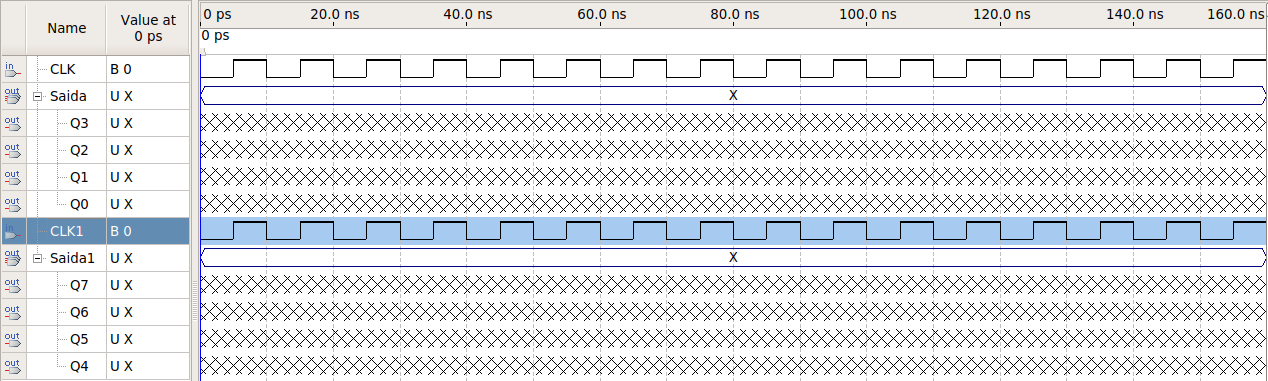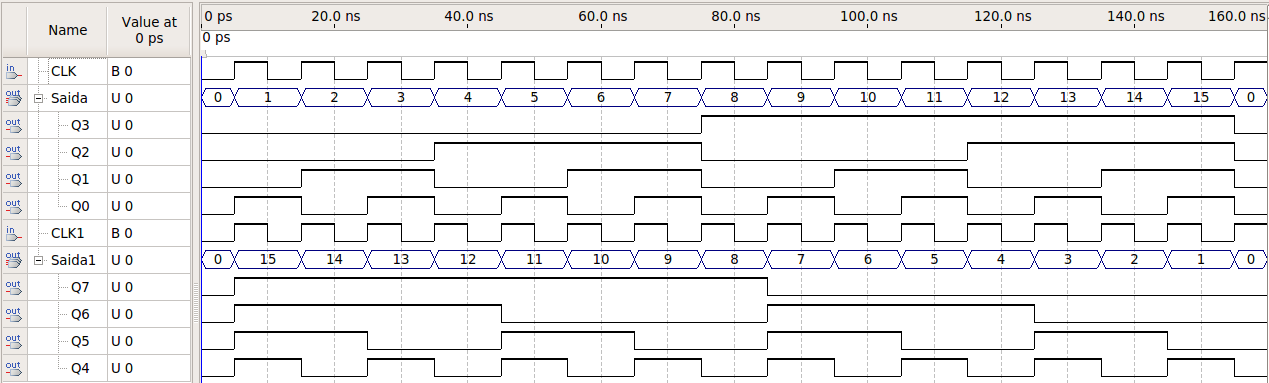Mudanças entre as edições de "Experimento 9 para Circuitos Lógicos"
Ir para navegação
Ir para pesquisar
| Linha 18: | Linha 18: | ||
==Gerar formas de onda para entrada de simulação== | ==Gerar formas de onda para entrada de simulação== | ||
| − | + | *Desenhe a forma de onda dos sinais de clock de entrada selecionando a linha dos de clock e clicando [[Imagem:clock1.png]](Clock > Period:20 ns > OK) gerando assim o sinal exibido na figura abaixo, e salve com o nome EntradaFunc.vwf. | |
| − | *Desenhe a forma de onda dos sinais de entrada selecionando a linha | ||
[[Imagem:Exp9_entrada.png|900px]] | [[Imagem:Exp9_entrada.png|900px]] | ||
Edição das 17h59min de 4 de agosto de 2014
Experimento 9
- Objetivos
- Inserir diagrama esquemático de um circuito lógico com o Quartus II de um Contador UP/DOWN (circuito discreto);
- Gerar formas de onda para entrada de simulação;
- Fazer a simulação funcional de um circuito com o QSIM;
- Preparar o circuito lógico para gravação em um kit de desenvolvimento;
- Verificar os resultados obtidos;
- Materiais necessários
- Flip-FLop D (disponível na bilbioteca da ALTERA)
- Computador com software Quartus II da Altera.
Inserir diagrama esquemático de um circuito lógico com o QuartusII de um Contador UP/DOWN
Abra o Quartus II (versão 13.1) e insira o diagrama esquemático com os circuitos contadores assíncrono UP/DOWN conforme a figura abaixo.
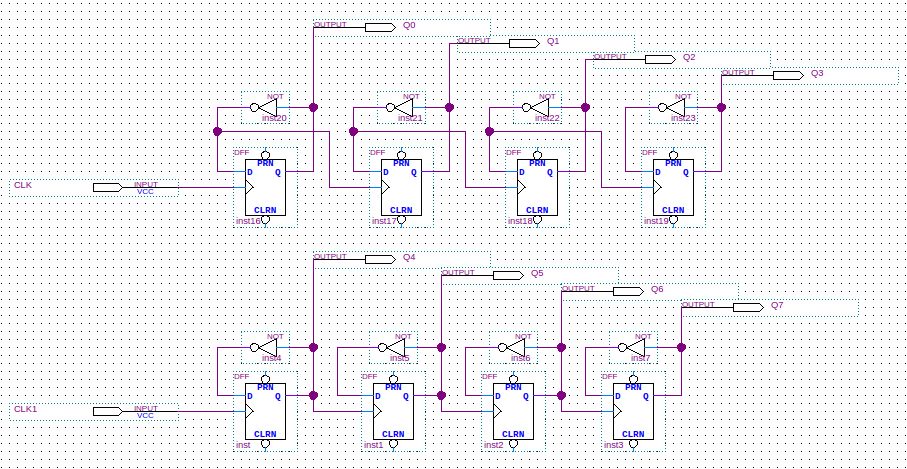
Após salvar o arquivo como cont.bdf em uma pasta vazia com nome Exp2, e crie um projeto cont.qpf utilizando a família family=Cyclone com o dispositivo device=EP1C3T100A8. Após isso compile o projeto.
Gerar formas de onda para entrada de simulação
- Desenhe a forma de onda dos sinais de clock de entrada selecionando a linha dos de clock e clicando
 (Clock > Period:20 ns > OK) gerando assim o sinal exibido na figura abaixo, e salve com o nome EntradaFunc.vwf.
(Clock > Period:20 ns > OK) gerando assim o sinal exibido na figura abaixo, e salve com o nome EntradaFunc.vwf.
Fazer a simulação funcional de um circuito com o QSIM
- Selecione o Quartus II como simulador (Simulation > Options > Quartus II Simulator > OK).
- Indique como a simulação será feita (Simulation > Run Functional Simulation).
- Verifique se o resultado obtido corresponde a respostas do circuito implementado.